Aufgabenstellung:
Nach der Migration des Artikelstammes aus einem bisherigen System in die JTL-Wawi werden die Artikelvarianten bzw. Master-/Slave-Artikel nicht bzw. nicht richtig dargestellt.
Diese sollen nun möglichst effektiv in das richtige Format gebracht werden.
Lösungsweg:
Vorwort:
Die JTL Wawi bietet eine gute Möglichkeit, verschiedene Varianten des gleichen Produkts (bspw. Farbe, Größe, Material, usw.) vernünftig und in Form von Variationskombinationen darzustellen. Der übergeordnete Artikel ist der sogenannte Vaterartikel, die verschiedenen Varianten des Artikels: Die Kindartikel.
Wenn die Artikel händisch in der Warenwirtschaft eingepflegt werden, muss der Vater immer zuerst erstellt werden. Durch das Hinzufügen der Variationen (bspw.: Farbe/Größe) und der jeweiligen Variationswerte (bspw.: Schwarz, Blau, Rot) im Reiter „Variationen“ im Artikel können über den Reiter „Var.Kombi“ automatisch für alle möglichen oder wahlweise nur einzelne Artikel Variationskombinationen – also die Kindartikel – erstellt werden.
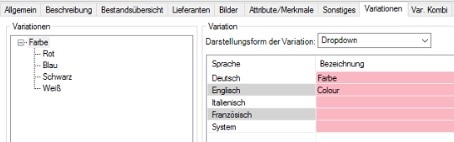
Dabei erhalten alle Kinder dann automatisch den Großteil aller bereits beim Vater-Artikel hinterlegten Daten und müssen nicht nochmal einzeln pro Artikel gepflegt werden. Weitere Daten können entsprechend “vererbt” werden.
Und jetzt wird es knifflig:
Man möchte die beiden Produkte aber nicht jeweils als Einzel-Artikel anbieten, sondern einen Vater über beide Kinder reihen, um im JTL Shop oder bei eBay nur ein Angebot mit der jeweiligen Variationsauswahl zu erhalten.
Deshalb kommt nun die Ameise ins Spiel:
Mit der Ameise lassen sich nicht nur Daten im großen und kleinen Stil ex- und importieren, man kann auch nachträglich einen Vaterartikel über bereits existierende Artikel “hängen” und diese dadurch zu Kindartikeln machen.
Ablauf und Annahmen:
1. Schritt: Verschiedene Farben eines Artikels sind bereits einzeln als Artikel angelegt:
In unserem Beispiel gehen wir von einem Schreibtisch aus, den es in den Farben schwarz, weiß und grau gibt.
- Schreibtisch “Superdesk” schwarz
- Schreibtisch “Superdesk”weiß
- Schreibtisch “Superdesk” grau
2. Schritt: Wir erstellen nun den künftigen Vater händisch in der Wawi. Da er alle Farben verbinden soll und übergeordnet nur ein Angebot darstellt, nennen wir ihn schlichtweg:
Schreibtisch “Superdesk”
3. Schritt: Nun beginnen wir mit dem Aufbau einer entsprechenden .csv-Datei, die über die Ameise eingelesen werden kann, um die Kinder nachträglich dem Vater zuzuordnen.
Neben den Spalten Artikelnummer und Artikelname, welche selbsterklärend sind, erfassen wir nun auch die Spalte Vaterartikelnummer, Variationsname und Variationswert.
Alle künftigen Kind-Artikel erhalten daraufhin in Spalte der Vaterartikelnummer die jeweilige Artikelnummer des neu erstellten Vaters (Schreibtisch “Superdesk”‘). Beim Vaterartikel selbst bleibt das Feld leer.
Der Variationsname ist der Name der jeweiligen Variation, in unserem Fall: Farbe. (Alle Artikel erhalten den jeweiligen Namen der Variation in dieser Spalte)
Der Variationswert ist genau der Wert, in dem sich die Kinder in der jeweiligen Variation unterscheiden. (Da der Vater sozusagen ein „Sammel-Artikel“ ist und physisch nicht existiert, bekommt er logischerweise keinen Wert)
Die vorbereitete .csv Datei sollte nun wie folgt aussehen:

4. Schritt: Nun geht´s ans Eingemachte: Wir starten die Ameise (JTL-Wawi -> Reiter “Start“ -> JTL-Ameise)
Nach Auswählen der „Import“-Funktion oben links öffnet sich ein relativ großer Kategoriebaum verschiedenster Import-Arten. Hier wählen wir den „Artikeldaten“-Import:
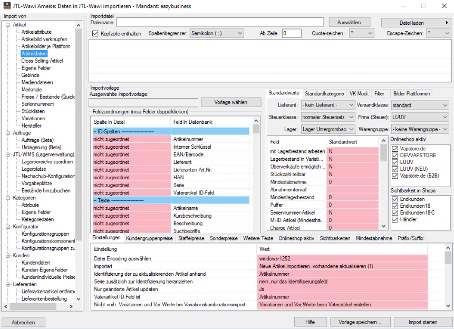
Oben rechts lässt sich die zuvor erstellte .csv-Datei „Auswählen“ und über „Datei laden“ können wir die Vorschau laden. (Keine Sorge, bis hierher werden noch keinerlei Daten ins System importiert.)
Nun beginnen wir mit der Zuordnung der Felder.
Während der Artikelname nicht zum Import benötigt wird, müssen alle anderen Felder dem jeweils richtigen Feld zugewiesen werden. (Durch Doppelklick auf das lachsfarbene Feld)
- Artikelnummer –> Artikelnummer
- Vaterartikelnummer –> Vaterartikel ID-Feld
- Variationsname –> Variationsname 1
- Variationswert –> Variationswertname 1
Sowie eine Spalte entsprechend zugeordnet wurde, wird diese gelb in der Vorschau eingefärbt.
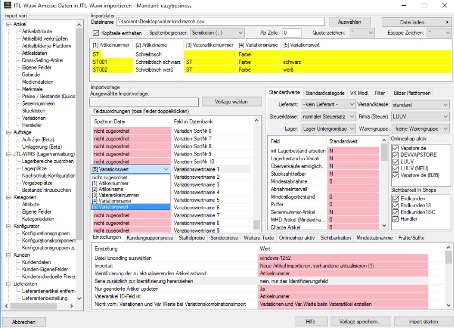
5. Schritt: Der eigentliche Import
Bevor wir nun mit dem Import starten, muss noch eine kleine Anpassung in den Einstellungen (unterer Teil der Ameise) vorgenommen werden:

In unserem Fall soll die Umwandlung bereits angelegter Artikel zu Variationskombinationen ermöglicht werden.
Je nach Branche und Wunsch-Aufbau des Sortiments kann es auch sein, dass Kinder mit mehrdimensionalen Variationen existieren. Durch weitere Spalten und die Zuordnung zu Variationsname 2, 3, 4, usw. und Variationswert 2, 3, 4, usw. können wir viel-dimensionale Kinder einem übergeordneten Vater zuordnen.
So können wir auch dem gleichen Schreibtisch neben der Farbe auch unterschiedliche Höhenvariationen hinzufügen.
Das File würde hier dann wie folgt aussehen:

Übrigens:
Zwar kann man in der JTL-Warenwirtschaft händisch keine Kinder unter einen Vater reihen, sollte sich aber mal versehentlich ein Kind unter einen falschen Vater verirren (bspw. falsche Vater-Artikelnummer im Import genutzt), lässt sich dieses einfach per Rechtsklick auf den jeweiligen Kind-Artikel in der Warenwirtschaft vom Vater direkt wieder lösen. Man muss also im Fall des Falles nicht nochmal alle Artikel löschen und von vorne beginnen!
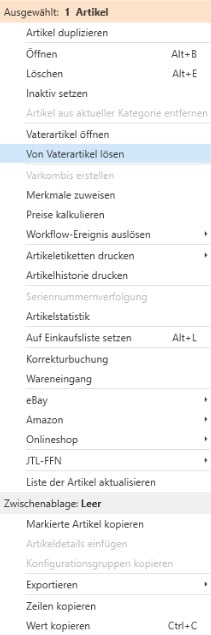
Wenn man die Namen der Variationen mehrsprachig via Ameise pflegen möchte, sind 2 Schritte notwendig! Zu erst werden jegliche Varianten und Variationskombinationen über den oben beschriebenen Weg importiert, daraufhin kann man über den Import “Variationen” die jeweiligen Sprachvariablen den entsprechenden Variationen zuordnen. So kann dem Variationswert “schwarz” via Ameise der englische Variationswert “black” hinzugefügt werden. Das ganze lässt sich natürlich in alle eingestellten Sprachen adaptieren.
 info@wawipiloten.de
info@wawipiloten.de 07257 - 938 90 38
07257 - 938 90 38